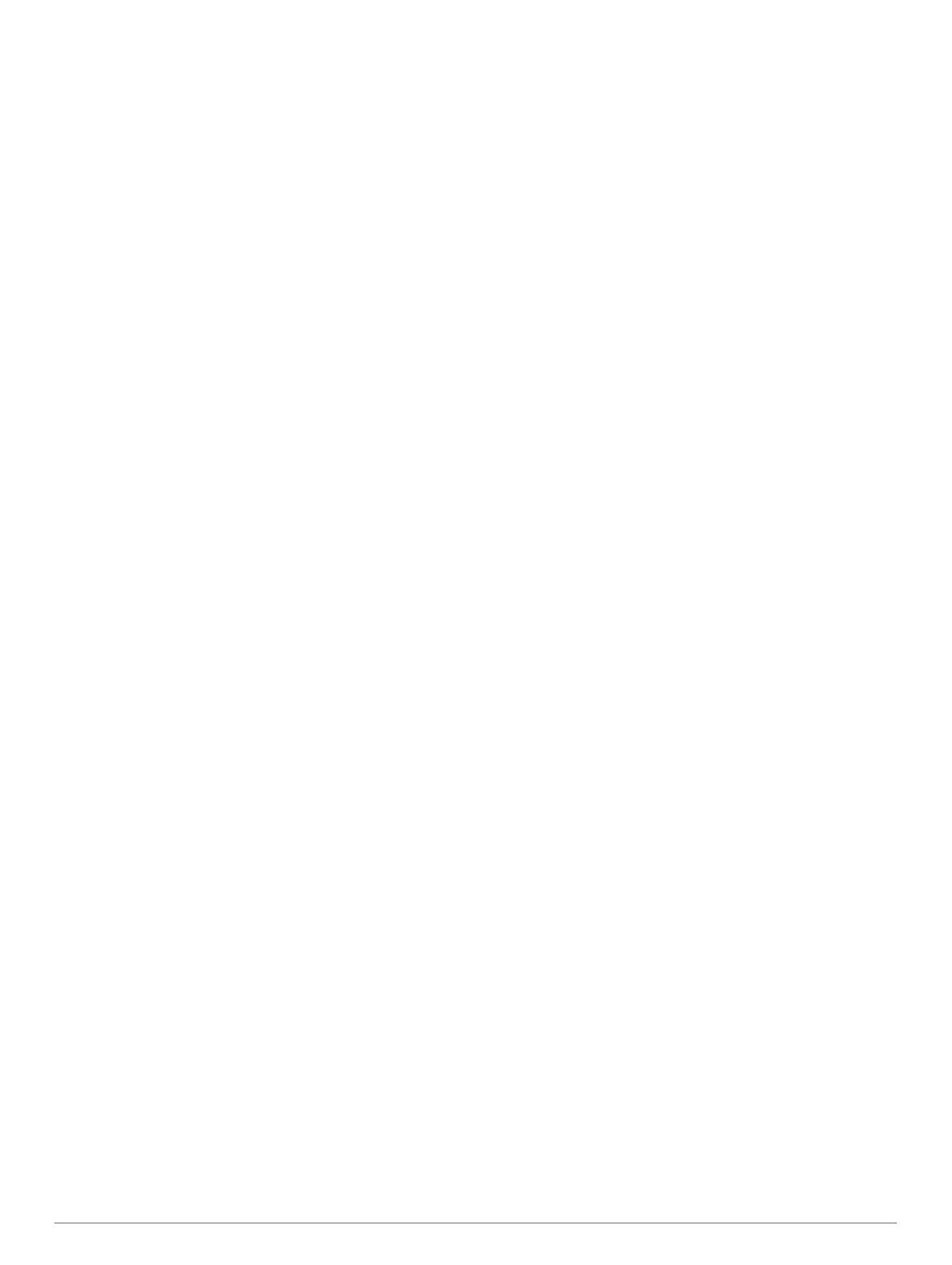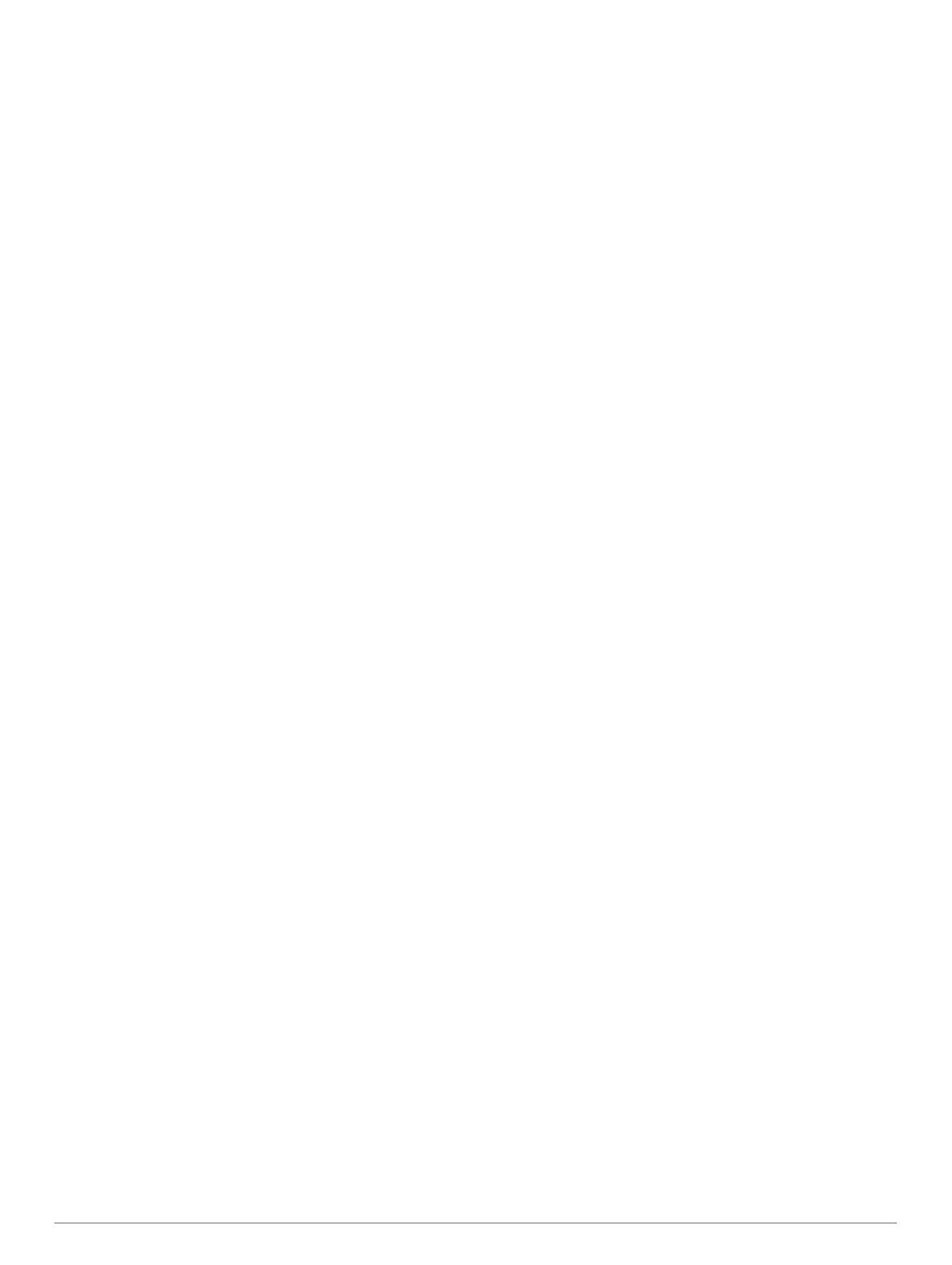
Soorituse mõõteandmed.......................................................... 15
Sooritusteavituste väljalülitamine......................................... 15
Pulsisageduse automaatne tuvastamine............................. 15
Tegevuste ja sooritusnäitajate sünkroonimine..................... 15
Treenitustase....................................................................... 15
Treenitustaseme kuvamise nõuanded............................ 16
Maksimaalse hinnangulise hapnikutarbimisvõime teave..... 16
Jooksmise maksimaalse hapnikutarbimisvõime
arvutamine........................................................................... 16
Taastumisaeg...................................................................... 16
Taastumisaja vaatamine................................................. 16
Taastumise pulsisagedus.................................................... 17
Treeningukoormus............................................................... 17
Hinnanguliste võistlusaegade kuvamine.............................. 17
Seisundi hinnang................................................................. 17
Treeninguefekti teave.......................................................... 17
Pulssoksümeeter...................................................................... 17
Pulssoksümeetri näitude hankimine.................................... 18
Pulssoksümeetri sisselülitamine une jälgimisel................... 18
Pulssoksümeetri korrapäratute andmetega seotud
näpunäited........................................................................... 18
Stressitaseme vidina kasutamine............................................. 18
Body Battery............................................................................. 18
Vidina Body Battery kuvamine............................................. 18
Funktsiooni Body Battery andmete parendamise
näpunäited........................................................................... 19
Tervisestatistika vidin........................................................... 19
Muusika......................................................................... 19
Ühenduse võtmine kolmandast isikust teenusepakkujaga....... 19
Helisisu allalaadimine kolmandalt osapoolelt...................... 19
Kolmandast osapoolest teenusepakkuja lahtiühendamine.. 19
Spotify®.................................................................................... 19
Audiosisu allalaadimine teenusest Spotify........................... 19
Personaalse audiosisu allalaadimine....................................... 19
Muusika kuulamine................................................................... 19
Muusika taasesituse juhtnupud................................................ 20
Helirežiimi vahetamine..............................................................20
Muusika taasesituse juhtimine ühendatud nutitelefonis........... 20
Kõrvaklappide Bluetooth ühendamine...................................... 20
logid............................................................................... 20
Ajaloo kuvamine....................................................................... 20
Igas südame löögisageduse tsoonis veedetud aja
vaatamine............................................................................ 20
Koguandmete kuvamine........................................................... 20
Ajaloo kustutamine................................................................... 20
Andmehaldus............................................................................ 21
Failide kustutamine.............................................................. 21
USB-kaabli lahtiühendamine............................................... 21
Garmin Connect........................................................................21
Andmete sünkroonimine rakendusega Garmin Connect..... 21
Teenuse Garmin Connect kasutamine arvutis..................... 21
navigeerimine............................................................... 21
Rajad........................................................................................ 21
Seadmel raja loomine ja järgimine....................................... 21
Asukoha salvestamine.............................................................. 22
Salvestatud asukohtade redigeerimine................................ 22
Kõikide salvestatud asukohtade kustutamine...................... 22
Tegevuse ajal algpunkti navigeerimine.................................... 22
Viimase salvestatud tegevuse algpunkti navigeerimine........... 22
Salvestatud asukohta navigeerimine........................................ 22
Kaart......................................................................................... 22
Tegevusele kaardi lisamine................................................. 22
Kaardi panoraamimine ja suumimine...................................22
Kaardi seaded...................................................................... 22
Juhtmeta andurid......................................................... 23
Traadita andurite sidumine
....................................................... 23
Jooksuandur............................................................................. 23
Jooksmine jooksuanduriga.................................................. 23
Jooksuanduri kalibreerimine................................................ 23
Jooksuanduri kalibreerimise parandamine..................... 23
Jooksuanduri käsitsi kalibreerimine................................ 23
Jooksuanduri kiiruse ja vahemaa määramine..................... 23
Lisavarustusse kuuluva jalgratta kiiruseanduri või rütmianduri
kasutamine............................................................................... 23
Ülevaade ümbrusest................................................................. 23
tempe........................................................................................ 23
Seadme kohandamine................................................. 24
Tegevuste nimekirja kohandamine........................................... 24
Vidinate loendi kohandamine................................................... 24
Juhtnuppude menüü kohandamine.......................................... 24
Aktiivsussätted.......................................................................... 24
Andmekuvade kohandamine............................................... 24
Märguanded......................................................................... 24
LubamineAuto Pause...................................................... 25
Hoiatuse seadistamine.................................................... 25
Auto Lap...............................................................................25
Ringide tähistamine vahemaa järgi................................. 25
Automaatne sirvimine.......................................................... 25
GPS-seadete muutmine.......................................................25
GPS ja muud satelliidisüsteemid.....................................26
UltraTrac......................................................................... 26
Basseini pikkuse seadistamine............................................ 26
Energiasäästu ajaseaded.................................................... 26
Tegevuse või rakenduse eemaldamine.................................... 26
Kella sihverplaadi seaded......................................................... 26
Kella sihverplaadi kohandamine.......................................... 26
Süsteemiseaded....................................................................... 26
Kellaaja seaded................................................................... 27
Taustvalgustuse seadete muutmine.................................... 27
Seadme helide seadistamine............................................... 27
Mõõtühikute muutmine.........................................................27
Tempo või kiiruse kuvamine................................................ 27
Laiendatud ekraanirežiim......................................................... 27
Kell............................................................................................ 27
Kellaaja sünkroonimine GPS-iga......................................... 27
Kellaaja käsitsi määramine.................................................. 27
Äratuse seadistamine.......................................................... 27
Äratuse kustutamine............................................................ 27
Taimeri käivitamine.............................................................. 27
Stopperi kasutamine............................................................ 27
VIRB kaugjuhtimispult...............................................................28
VIRB kaamera juhtimine...................................................... 28
VIRB kaamera juhtimine tegevuse ajal................................ 28
Seadme teave............................................................... 28
Seadme teabe vaatamine......................................................... 28
E-sildi regulatiiv- ja vastavusteabe vaatamine..................... 28
Seadme laadimine.................................................................... 28
Seadme laadimise nõuanded.............................................. 28
Seadme hooldamine................................................................. 28
Seadme puhastamine.......................................................... 29
Rihmade vahetamine................................................................ 29
Tehnilised andmed................................................................... 29
Tõrkeotsing................................................................... 29
Tooteuuendused....................................................................... 29
Rakenduse Garmin Expressseadistamine........................... 29
Lisateabe hankimine................................................................. 29
Aktiivsuse jälgimine.................................................................. 29
Mu igapäevaste sammude arvu ei kuvata........................... 29
Minu sammuarv ei näi õige olevat....................................... 29
Mu seadme keel on vale...................................................... 30
ii Sisukord